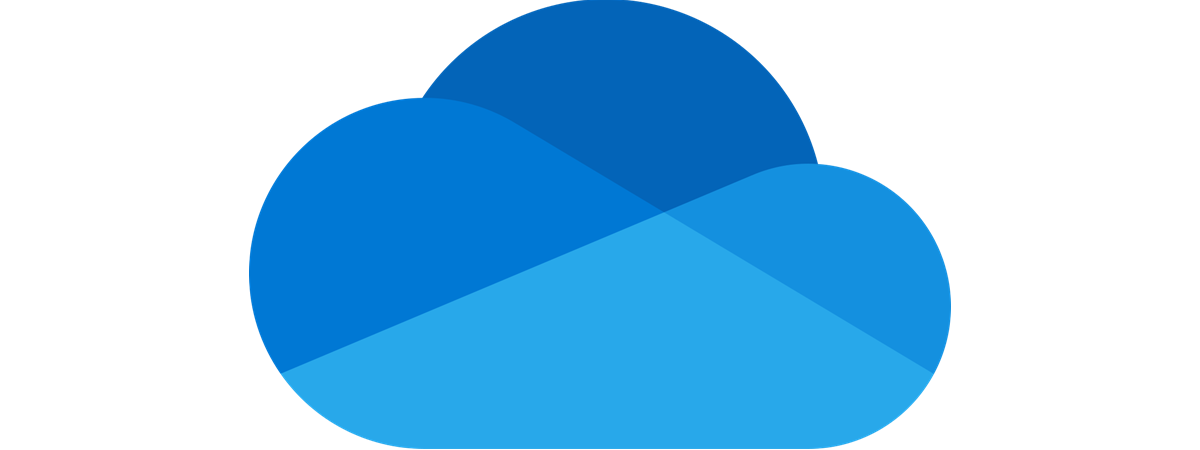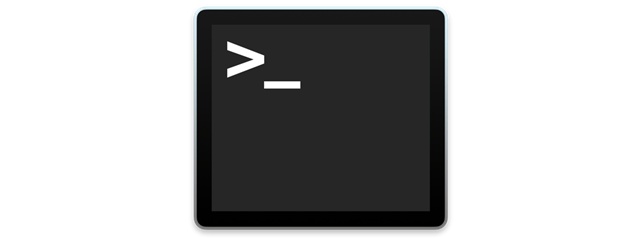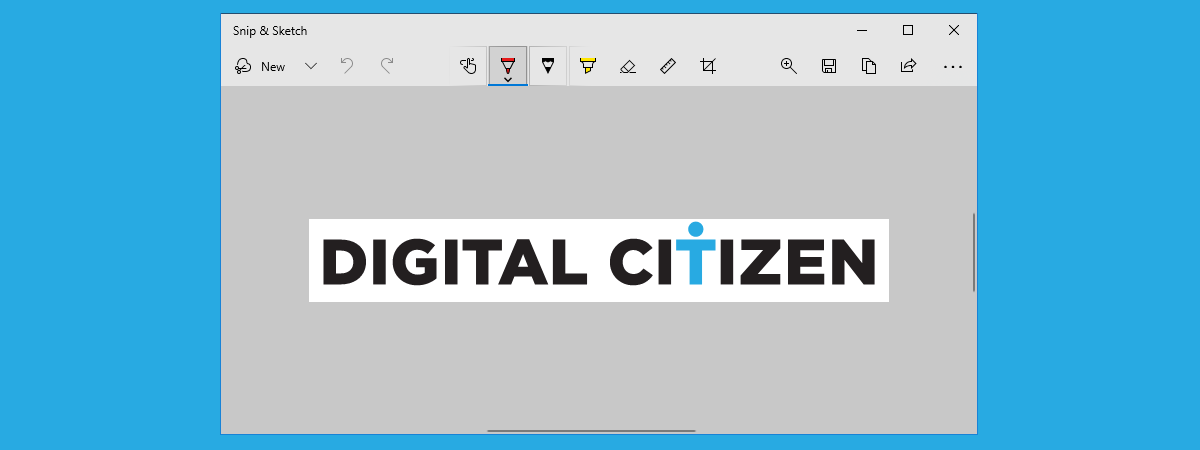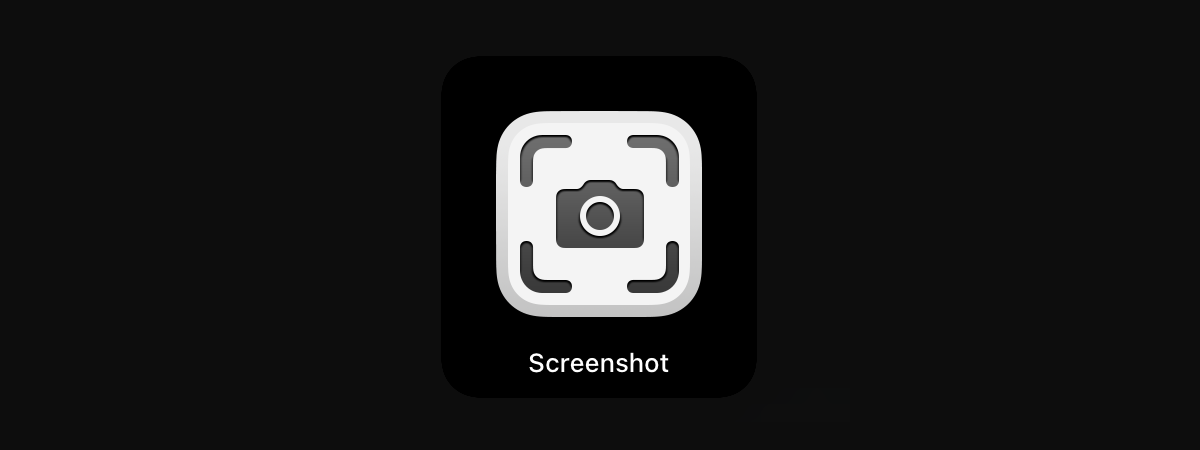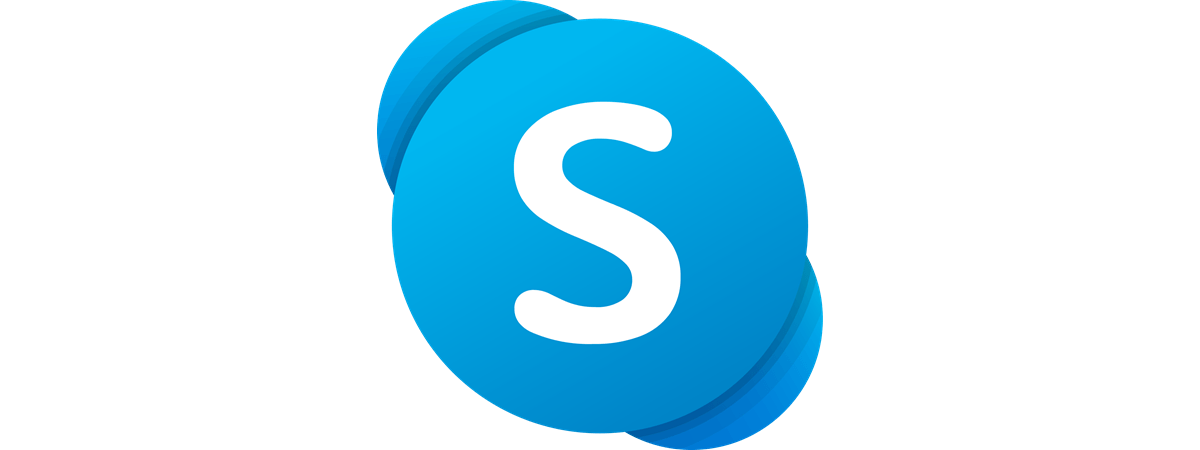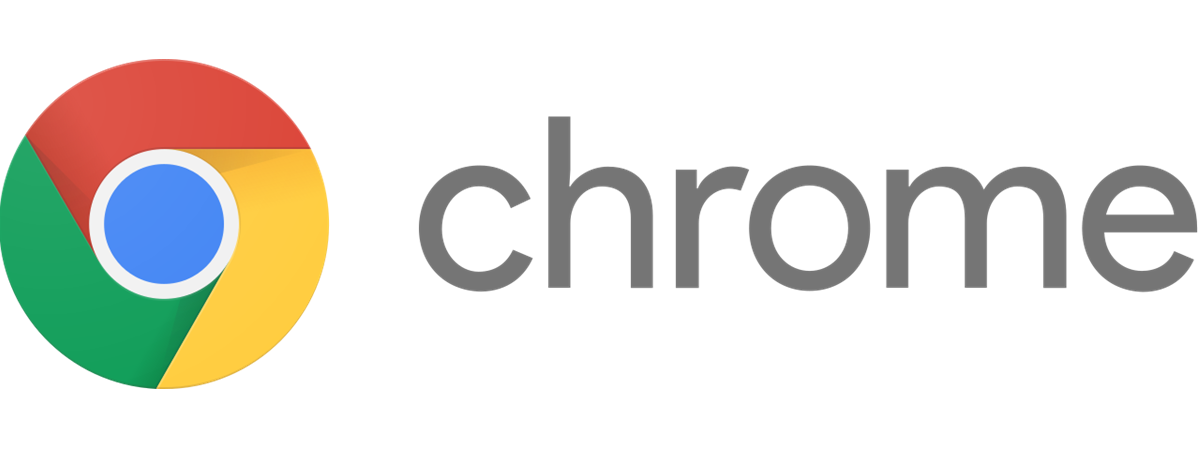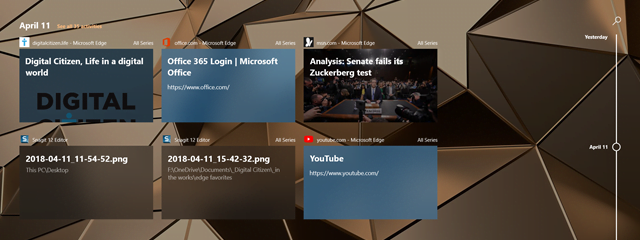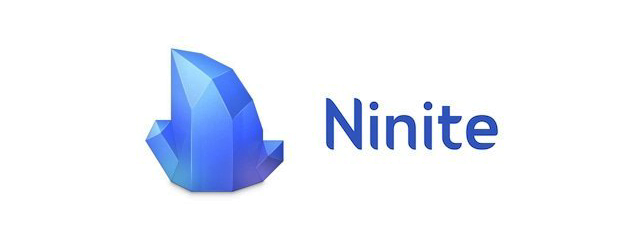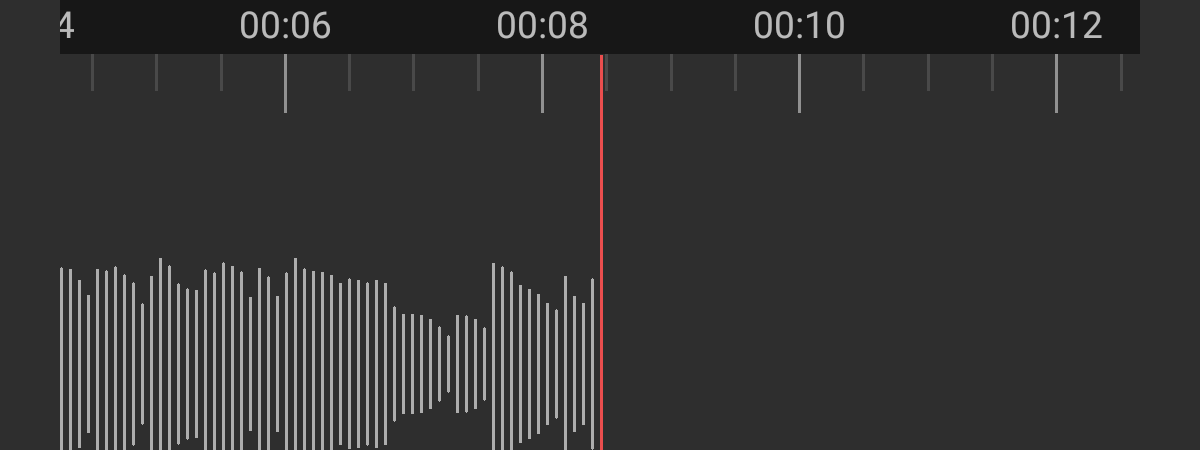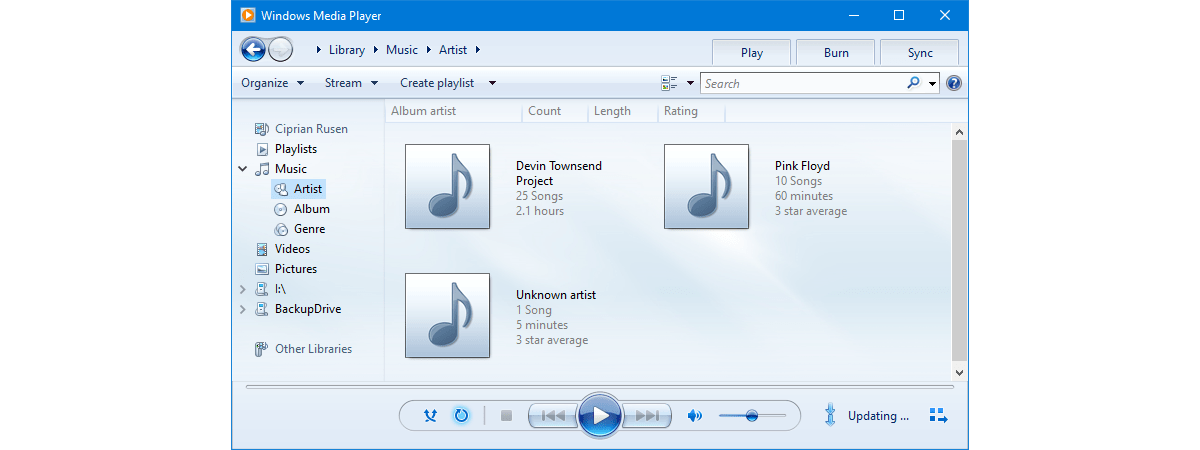
Cum extragi muzica de pe un CD, cu Windows Media Player
În timp ce făceam curățenie prin casă, am găsit un CD în colecția mea de muzică cu albumele unor trupe legendare, precum Pink Floyd, Rush ori The Beatles. M-a cuprins nostalgia și am decis că vreau să extrag muzica de pe unele CD-uri și să o ascult în tihnă și într-un format audio de calitate. Pentru cei care nu știu, extragerea unui CD înseamnă


 26.04.2019
26.04.2019